Lesebekreftelser og leveringsvarsler er bare tilgjengelige når du bruker enJobb- eller skolekonto for Microsoft 365 eller en Exchange Server konto som administreres av organisasjonen.
Obs!: Denne funksjonen er ikke tilgjengelig for Outlook.com kontoer, eller for IMAP- eller POP-kontoer som Gmail, Yahoo! eller iCloud.
Be om en lesebekreftelse
-
Skriv meldingen i Outlook.
-
Velg bekreftelser > lesebekreftelse.
-
Send meldingen.
Be om et leveringsvarsel
-
Skriv meldingen i Outlook.
-
Velg bekreftelser > leveringsbekreftelse.
-
Send meldingen.
Obs!: Hvis du ikke har Bekreftelser-knappen, kan du tilpasse verktøylinjen for å legge den til. Hvis du vil ha mer informasjon, kan du gå til Tilpass verktøylinjen i den nye Outlook for Mac.
Be om en lesebekreftelse
-
Skriv meldingen i Outlook.
-
Velg Alternativer > Be om bekreftelser > Be om lesebekreftelse.
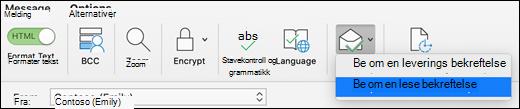
-
Send meldingen.
Be om et leveringsvarsel
-
Skriv meldingen i Outlook.
-
Velg Alternativer > Be om bekreftelser > Be om leveringsbekreftelse.

-
Send meldingen.
Relaterte artikler
Be om lesebekreftelse eller leveringsvarsel i Outlook for Windows










